win10电脑右键菜单栏太宽 win10右键菜单显示太宽怎么调整
更新时间:2023-11-27 17:41:55作者:xiaoliu
win10电脑右键菜单栏太宽,Win10电脑右键菜单栏宽度过大是许多用户遇到的一个常见问题,当我们右键单击桌面或文件夹时,弹出的菜单栏可能会占据整个屏幕的宽度,给我们的使用带来不便。如何调整Win10右键菜单栏的宽度呢?在本文中我们将介绍几种简单有效的方法,帮助您解决这个问题。无论您是因为觉得菜单栏太宽影响美观,还是因为需要在有限的屏幕空间内更方便地浏览菜单选项,相信这些方法都能为您提供解决方案。
操作方法:
1.在win10系统桌面上,开始菜单。右键,运行。
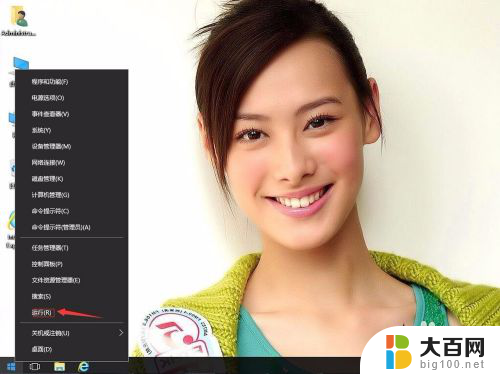
2.输入regedit,再确定。

3.在注册表编辑器中展开定位HKEY_LOCAL_MACHINE\SOFTWARE\Microsoft\Windows\CurrentVersion\FlightedFeatures。在右侧,空白处,右键,新建-DWORD(32位)值。
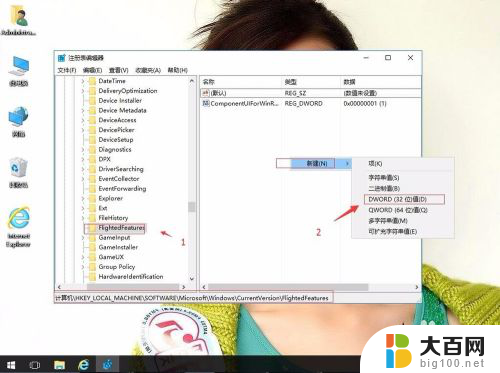
4.命名为ImmersiveContextMenu。右键,修改。
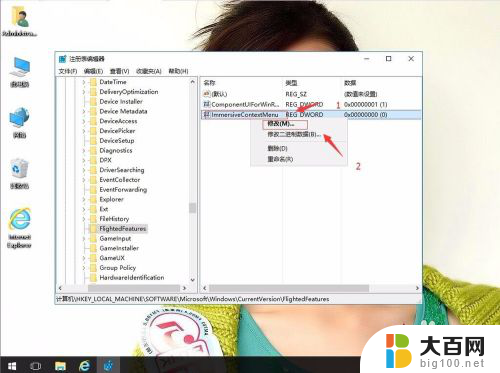
5.数据数值为0。再确定。然后电脑重启就行了。
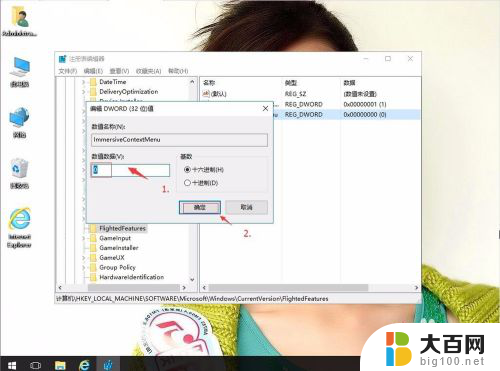
以上就是关于解决win10电脑右键菜单栏过宽的方法,如果你遇到了相同的情况,可以尝试按照小编提供的方法解决。
win10电脑右键菜单栏太宽 win10右键菜单显示太宽怎么调整相关教程
- windows10 右键菜单 win10右键菜单如何清理设置
- win10鼠标右键菜单管理 win10右键菜单清理方法
- 鼠标右键在左边怎么调回右边 win10右键菜单在左侧怎么调整到右侧
- 电脑文件右键菜单的选项怎么删除 Win10鼠标右键菜单项删除方法
- win10右键设置 win10鼠标右键菜单清理工具
- 电脑菜单栏怎么调整大小 win10开始菜单大小调整方法
- 取消win10右键 win10删除多余右键菜单的方法
- 如何去掉右键菜单多余项 Win10鼠标右键杂项如何删除
- 右键管理在哪里 win10右键菜单管理打开方法
- 右键的nvidia Win10右键菜单如何添加NVIDIA控制面板选项
- win10c盘分盘教程 windows10如何分区硬盘
- 怎么隐藏win10下面的任务栏 Win10任务栏如何隐藏
- win10系统文件搜索功能用不了 win10文件搜索功能无法打开怎么办
- win10dnf掉帧严重完美解决 win10玩地下城掉帧怎么解决
- windows10ie浏览器卸载 ie浏览器卸载教程
- windows10defender开启 win10怎么设置开机自动进入安全模式
win10系统教程推荐
- 1 windows10ie浏览器卸载 ie浏览器卸载教程
- 2 电脑设置 提升网速 win10 如何调整笔记本电脑的网络设置以提高网速
- 3 电脑屏幕调暗win10 电脑屏幕调亮调暗设置
- 4 window10怎么一键关机 笔记本怎么使用快捷键关机
- 5 win10笔记本怎么进去安全模式 win10开机进入安全模式步骤
- 6 win10系统怎么调竖屏 电脑屏幕怎么翻转
- 7 win10完全关闭安全中心卸载 win10安全中心卸载教程详解
- 8 win10电脑怎么查看磁盘容量 win10查看硬盘容量的快捷方法
- 9 怎么打开win10的更新 win10自动更新开启教程
- 10 win10怎么关闭桌面保护 电脑屏幕保护关闭指南